терминал
TigerTrade
- 14 апреля 2018, 22:23
- |
Стоит ли покупать?
- комментировать
- 53 | ★1
- Комментарии ( 5 )
Кто из брокеров сегодня оконфузился?
- 09 апреля 2018, 20:10
- |
И так, читая гневные посты пострадавших трейдеров, выяснилось пока два брокера, которые не могут обеспечивать надежность связи, при пиковом подключении торговых терминалов — это Финам и БКС. У кого еще были проблемы? Укажите в комментах.
P.S. мой брокер — Газпромбанк. Ни одного замечания за последние несколько лет (включая и сегодняшний день).
P.P.S. на месте пострадавших, я бы тикал к другому брокеру, или не включал бы терминал в такие «критические» дни)))
QUIK, Transaq, SmartX, Алор-Трейд, MT5 – что лучше?
- 05 апреля 2018, 07:55
- |
Я ль на свете всех милее,
Всех румяней и белее?
А.С. Пушкин
Добрый день Уважаемые спекулянты и не только!
В предыдущем посте мы рассмотрели как можно выбрать брокера по тарифам и сравнить их на конкретном примере (https://smart-lab.ru/blog/455251.php).
А что если абстрагироваться от различий в условиях обслуживания, стереть границы между брокерами и приравнять их к общему знаменателю: одинаковые комиссии у всех, одинаковые офисы, набор услуг и обслуживание; единственное что их будет отличать — это торговый Терминал: основа основ, если хотите «оружие», которым трейдер выбивает деньги с рынка!
Какой бы Терминал Вы выбрали, что будет для Вас главным критерием при отборе: эргономика (удобство управления и настройки), функционал, скорость?
Когда то давно встречал в инете пост со статистикой использования терминалов, так вот 80% клиентов на Московской бирже используют Quik, затем по нисходящей идут все остальные. Эта статистика может и верная, но она не отражает реальных преимуществ того или иного терминала.
( Читать дальше )
- комментировать
- 11.8К |
- Комментарии ( 29 )
Переключайте инструмент между несколькими вкладками сразу всего одним движением мыши
- 30 января 2018, 18:24
- |
В торговой платформе EXANTE теперь можно одним движением менять активный инструмент сразу в нескольких модулях.
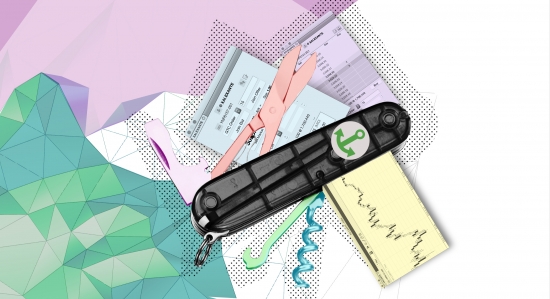
Выберите нужные вам вкладки, настройте их как пожелаете — к примеру, установите предпочитаемый временной интервал и источник данных для графиков — и нажмите в них на значок якоря рядом с названием инструмента. Готово, эти вкладки связаны друг с другом! Теперь, когда вы поменяете инструмент в одной из них, он автоматически изменится и во всех остальных связанных вкладках.
( Читать дальше )
Quik и криптовалюта?
- 17 ноября 2017, 20:19
- |
Больше горячих клавиш в терминале EXANTE
- 31 октября 2017, 14:27
- |

Компактнее, быстрее, эффективнее
Во-первых, мы научили торговый терминал еще одному способу сэкономить пространство — убрать лишние панели у графиков. Можно спрятать и вновь показать панель, подхватив ее за край и потянув, или нажав Ctrl+E.

( Читать дальше )
Торгуем из под Linux Часть 4 - Финал.
- 17 августа 2017, 16:25
- |
Первая часть
Вторая часть
Третья часть
Всем привет.
Вот мы и закончили свой проект перевода своих торговых решений на операционную систему Linux. За шесть месяцев было написанно с нуля все что нужно для нашего стиля торговли и контроля рисков. Поставленные и решенные задачи:
— Иметь унифицированный терминал для торговли разных бирж
— Иметь сервер рискменеджера для контроля рисков
— Независить от платформы клиента(трейдера), виндовс, линукс, андроид, макос и тд.
— Возможность одновременной торговли на одном счете нескольких трейдеров\роботов
Весь комплекс прошел боевое тестирование и успешно внедрен в повседневную работу. Всем кто следил за проектом и поддерживал, огромное спасибо!
Ну и небольшое видео как это было:
( Читать дальше )
Есть ли какие-либо бесплатные или за разумную плату информационно-аналитические терминалы типа Bloomberg/TOS/inFront?
- 13 августа 2017, 19:27
- |
Сижу, ищу достойный аналитический терминал, типа Bloomberg terminal, Thinkorswim или inFront, для российского рынка.
Сейчас думаю попробовать CQG и ATAS — может быть хоть они что-то смогут достойное под мои потребности подсказать.
Короче, напишите в комментариях пожалуйста: какой по вашему мнению лучший аналитический терминал? Каким пользуетесь лично Вы?
Кто использует блумберг терминал?
- 09 июня 2017, 15:03
- |
Есть вопросы по блумберг терминалу, кто использует — можете написать в личку, вопросы простые и не займут много времени, но очень помогут)))
Спасибо)
- bitcoin
- brent
- eurusd
- forex
- gbpusd
- gold
- imoex
- ipo
- nyse
- rts
- s&p500
- si
- usdrub
- акции
- алготрейдинг
- алроса
- аналитика
- аэрофлот
- банки
- биржа
- биткоин
- брокеры
- валюта
- вдо
- волновая разметка
- волновой анализ
- вопрос
- втб
- газ
- газпром
- гмк норникель
- дивиденды
- доллар
- доллар рубль
- дональд трамп
- евро
- золото
- инвестиции
- инвестиции в недвижимость
- индекс мб
- инфляция
- китай
- ключевая ставка цб рф
- кризис
- криптовалюта
- лукойл
- магнит
- ммвб
- мобильный пост
- мосбиржа
- московская биржа
- мтс
- натуральный газ
- нефть
- новатэк
- новости
- обзор рынка
- облигации
- опрос
- опционы
- отчеты мсфо
- офз
- оффтоп
- прогноз
- прогноз по акциям
- путин
- раскрытие информации
- ри
- роснефть
- россия
- ртс
- рубль
- рынки
- рынок
- санкции
- сбер
- сбербанк
- северсталь
- смартлаб
- сущфакты
- сша
- технический анализ
- торговля
- торговые роботы
- торговые сигналы
- трамп
- трейдинг
- украина
- фондовый рынок
- форекс
- фрс
- фьючерс
- фьючерс mix
- фьючерс ртс
- фьючерсы
- цб
- цб рф
- экономика
- юмор
- яндекс


















 Новости тг-канал
Новости тг-канал
